Πώς να δημιουργήσετε αντίγραφα ασφαλείας των δεδομένων περιήγησης στον Firefox
Το πρόγραμμα περιήγησης είναι ίσως το δεύτερο πιο χρησιμοποιούμενο λογισμικό στον υπολογιστή σας, αμέσως μετά το ίδιο το λειτουργικό σύστημα. Για το χρονικό διάστημα που ξοδεύετε στο πρόγραμμα περιήγησής σας, είμαι βέβαιος ότι θα θελήσετε να δημιουργήσετε αντίγραφα ασφαλείας των δεδομένων του προγράμματος περιήγησής σας, ώστε να μπορείτε να επαναφέρετε εύκολα τις ρυθμίσεις σας όταν διακόπτεται η διακοπή του υπολογιστή / προγράμματος περιήγησης. Εάν είστε χρήστης του Firefox και θέλετε να δημιουργήσετε εύκολα αντίγραφα ασφαλείας των δεδομένων του προγράμματος περιήγησης, ανατρέξτε στο FEBE (Επέκταση Backup Περιβάλλοντος Firefox) .
Το FEBE είναι ένα εξαιρετικό βοηθητικό πρόγραμμα που επιτρέπει στους χρήστες να δημιουργούν αντίγραφα ασφαλείας και να επαναφέρουν τα δεδομένα του Firefox, συμπεριλαμβανομένων των επεκτάσεων, των θεμάτων, των cookies, του ιστορικού και άλλων δεδομένων περιήγησης. Μεγάλο χρονικό διάστημα οι χρήστες του Firefox θα είναι εξοικειωμένοι με το FEBE, επειδή ήταν γύρω από την έκδοση Firefox 2.x. Ένα από τα θετικά είναι ότι ο προγραμματιστής του έχει ενημερώσει τακτικά και προσθέτει νέα χαρακτηριστικά με κάθε ενημέρωση. Ο λόγος για τον οποίο προτιμώ το FEBE σε σχέση με άλλα βοηθητικά προγράμματα δημιουργίας αντιγράφων ασφαλείας είναι ότι δημιουργεί ξεχωριστά αρχεία .xpi για τις επεκτάσεις σας, έτσι ώστε να μπορείτε εύκολα να τα επαναφέρετε ή να τα αποθηκεύσετε ηλεκτρονικά. Επιτρέπει ακόμη στους χρήστες να προγραμματίσουν αντίγραφα ασφαλείας και να το ανεβάσουν στο Box (πρώην Box.net).
Πώς να δημιουργήσετε και να επαναφέρετε τα αντίγραφα ασφαλείας στον Firefox
Δημιουργία αντιγράφων ασφαλείας
Το FEBE είναι πραγματικά απλό και εύκολο στη χρήση. Μεταβείτε στο φάκελο Addons του Firefox και εγκαταστήστε το FEBE. Μόλις εγκατασταθεί, η επέκταση θα προσθέσει νέες επιλογές στο μενού Firefox.
Πρώτον, πρέπει να διαμορφώσετε το FEBE και να καθορίσετε την τοποθεσία του καταλόγου όπου θέλετε να δημιουργήσετε αντίγραφα ασφαλείας των προφίλ και των επεκτάσεων. Κάντε κλικ στο κουμπί Firefox και μεταβείτε στο " Βοηθητικά προγράμματα αντιγράφων ασφαλείας -> FEBE -> Επιλογές FEBE ."

Από εκεί, μεταβείτε στην καρτέλα " Where to Backup " και καθορίστε τη θέση καταλόγου. Μπορείτε ακόμη και να δημιουργήσετε αντίγραφα ασφαλείας, ώστε να μπορείτε εύκολα να ελέγξετε πότε έγινε η τελευταία. Ακόμη και αν δεν έχετε χρονική σήμανση στους καταλόγους σας, μπορείτε να χρησιμοποιήσετε την επιλογή του ιστορικού αντιγράφων ασφαλείας για να ελέγξετε την ημερομηνία δημιουργίας αντιγράφων ασφαλείας.

Τώρα, κάντε κλικ στην καρτέλα " Τι θα Backup " και επιλέξτε τα στοιχεία που θέλετε να δημιουργήσετε αντίγραφα ασφαλείας. Εάν θέλετε να δημιουργήσετε ένα πλήρες αντίγραφο ασφαλείας του προφίλ σας, απλά επιλέξτε "Πλήρες προφίλ" στην περιοχή Backup Time και κάντε κλικ στο OK. Διαφορετικά, ελέγξτε την επιλογή "Επιλεκτική" και επιλέξτε τα στοιχεία που θέλετε να δημιουργήσετε αντίγραφα ασφαλείας.

Αν έχετε λογαριασμό στο Box.net, μπορείτε να συνδεθείτε και να αποθηκεύσετε τα τοπικά αντίγραφα ασφαλείας του Firefox και στο διαδίκτυο.

Σχεδόν τελείωσες. Μεταβείτε στο " Βοηθητικά προγράμματα δημιουργίας αντιγράφων ασφαλείας -> FEBE -> Εκτέλεση αντιγράφων ασφαλείας ". Αυτό θα δημιουργήσει ένα αντίγραφο ασφαλείας με βάση τις επιλογές δημιουργίας αντιγράφων ασφαλείας που ρυθμίσατε νωρίτερα. Αφού δημιουργήσετε το αντίγραφο ασφαλείας, θα εμφανιστούν αποτελέσματα αντιγράφων ασφαλείας που περιέχουν πληροφορίες σχετικά με το αντίγραφο ασφαλείας και πόσο χρόνο χρειάστηκε για τη δημιουργία του αρχείου αντιγράφων ασφαλείας.

Επαναφορά του FEBE Backup
Για να επαναφέρετε το αντίγραφο ασφαλείας κάντε κλικ στο κουμπί Firefox και μεταβείτε στο " Βοηθητικά προγράμματα αντιγράφων ασφαλείας -> FEBE -> Επαναφορά ". Επιλέξτε τα στοιχεία που θέλετε να επαναφέρετε. Θα σας ζητήσει να βρείτε τα αντίγραφα ασφαλείας από τον υπολογιστή σας ή να χρησιμοποιήσετε το λογαριασμό σας Box.net για να επαναφέρετε από το online backup.

Εάν θέλετε να επαναφέρετε το πλήρες προφίλ σας, επιλέξτε "Επαναφορά προφίλ" και επιλέξτε τη θέση του αρχείου του υπολογιστή σας ή του λογαριασμού σας Box. θα σας ζητήσει επίσης να επιλέξετε το προφίλ στο οποίο θέλετε να επαναφέρετε το αντίγραφο ασφαλείας. Αφού γίνει, κάντε κλικ στο κουμπί "Έναρξη προφίλ επαναφοράς" και θα σας δείξει πότε δημιουργήθηκε αυτό το συγκεκριμένο αντίγραφο ασφαλείας προφίλ. Απλά κάντε κλικ στο OK και τελειώσατε.

Προγραμματίστε αντίγραφα ασφαλείας
Το FEBE επιτρέπει ακόμη στους χρήστες να προγραμματίζουν αντίγραφα ασφαλείας. Από τις επιλογές FEBE, μεταβείτε στην καρτέλα " Πότε να επιστρέψετε " και επιλέξτε το χρονοδιάγραμμα και την ώρα που θέλετε το FEBE να δημιουργήσει ένα αντίγραφο ασφαλείας των δεδομένων περιήγησης. Αν θέλετε, μπορείτε να διαμορφώσετε την επέκταση για να δημιουργήσετε αντίγραφο ασφαλείας κάθε φορά που ξεκινάτε ή κλείνετε τον Firefox.

συμπέρασμα
Το FEBE είναι απαραίτητο να έχει επέκταση για όλους τους χρήστες του Firefox που θέλουν να δημιουργήσουν έγκαιρα αντίγραφα ασφαλείας των προφίλ τους και άλλων δεδομένων περιήγησης. Είναι απλό, φιλικό προς το χρήστη και εύκολο στη χρήση. Και το καλύτερο πράγμα για αυτή την επέκταση είναι ότι μπορείτε ακόμη και να προγραμματίσετε αντίγραφα ασφαλείας ώστε να μην χρειάζεται να το κάνετε αυτό με το χέρι.
Εάν δοκιμάσατε το FEBE, μπορείτε να μοιραστείτε τις σκέψεις σας.


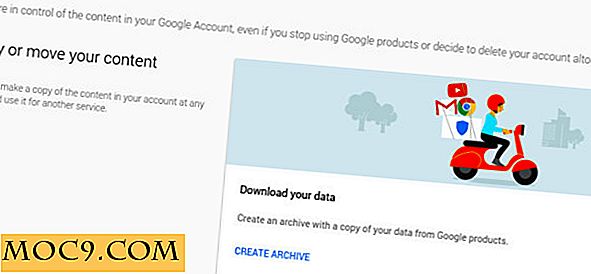

![Πώς να συγχρονίσετε τις ρυθμίσεις εφαρμογής σας μεταξύ διαφορετικών υπολογιστών [Windows]](http://moc9.com/img/Dropboxifier.jpg)


